Một số điều chỉnh giúp Facebook yên tĩnh hơn và ít xâm phạm hơn.
Cho dù bạn thích dành thời gian trên Facebook hay chỉ vì nghĩa vụ, thì có rất nhiều cách để khiến trải nghiệm trở nên dễ chịu hơn.
Gần đây, tôi đã dành nhiều thời gian hơn trên trang này và được tham gia vào một số Nhóm Facebook mà tôi cần theo dõi. Vì vậy, tôi cũng đã đi sâu vào menu cài đặt mê cung của Facebook, tìm cách bảo vệ quyền riêng tư, khóa quyền truy cập hồ sơ và nói chung là làm cho trang web bớt đáng ghét hơn.
Dưới đây là 11 thay đổi nhanh chóng mà tôi đã thực hiện và tôi đề xuất cho bất kỳ ai dành thời gian trên Facebook:
Tìm cài đặt Facebook
Hầu hết các chỉnh sửa bên dưới đều nằm trong menu cài đặt chính của Facebook, vì vậy đây là phần giới thiệu nhanh về cách thực hiện:
- Trong ứng dụng dành cho thiết bị di động: Nhấn vào tab “Thêm”, sau đó nhấn vào biểu tượng bánh răng ở đầu màn hình.
- Trên web: Nhấp vào mũi tên xuống ở góc trên bên phải, sau đó chọn Cài đặt và quyền riêng tư > Cài đặt.
Từ đây trở đi tôi sẽ chỉ gọi các menu này là “Cài đặt Facebook”.
Loại bỏ phiền toái
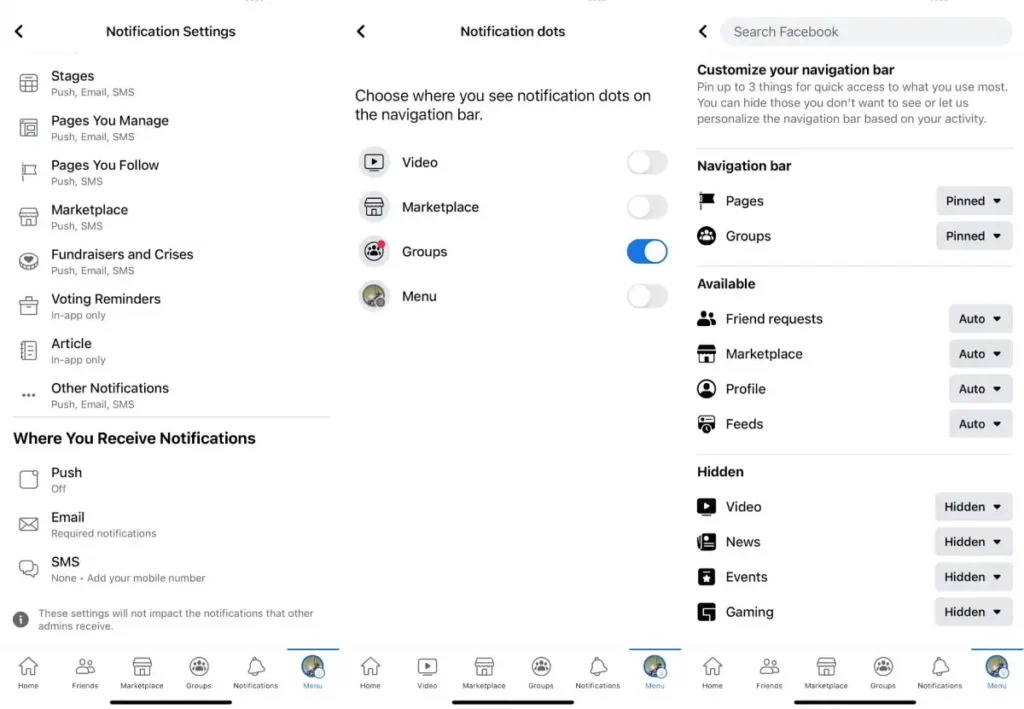
Tắt thông báo bên ngoài: Truy cập Cài đặt Facebook > Thông báo và bạn sẽ tìm thấy danh sách các biện pháp kiểm soát chi tiết đến mức tôi chỉ có thể cho rằng Facebook muốn xua đuổi mọi người.
Tôi khuyên bạn nên cuộn qua các cài đặt đó tới phần “Nơi bạn sẽ nhận được thông báo”. Đối với cả tùy chọn Email và SMS, hãy chọn “Thông báo bắt buộc” và bạn sẽ không nhận được bất kỳ tin nhắn hoặc email nào về cập nhật trạng thái, nhận xét và những thứ tương tự. Sau đó, bạn có thể cuộn lại và thử nghiệm các tùy chọn cho thông báo trong ứng dụng (mặc dù tôi muốn tắt tất cả các cảnh báo đó trong menu cài đặt điện thoại của mình).
Không còn những lời cằn nhằn về video: Trong một nỗ lực trắng trợn nhằm tăng lượng người xem, Facebook đã đặt một dấu chấm nhỏ phía trên tab video ngay cả khi không có gì quan trọng để chia sẻ. Để ẩn dấu chấm, hãy đi tới Cài đặt > Thanh điều hướng > Quản lý dấu chấm thông báo, sau đó bỏ chọn “Video”.
Tùy chỉnh thanh menu: Ngoài ra, bạn có thể ẩn video và các tab không mong muốn khác bằng cách đi tới Cài đặt Facebook > Phím tắt > Thanh điều hướng trong ứng dụng dành cho thiết bị di động. Chọn “Ghim” cho những phần bạn quan tâm và “Ẩn” cho những phần bạn không quan tâm.
Tắt tính năng tự động phát: Để giảm bớt những phiền toái liên quan đến video hơn nữa, hãy tắt tính năng tự động phát bằng cách đi tới Cài đặt Facebook > Phương tiện, sau đó chọn “Không bao giờ tự động phát video”. Trên web, hãy đi tới Cài đặt > Video, sau đó thay đổi “Tự động phát video” thành “Tắt”.
Bảo vệ sự riêng tư của bạn
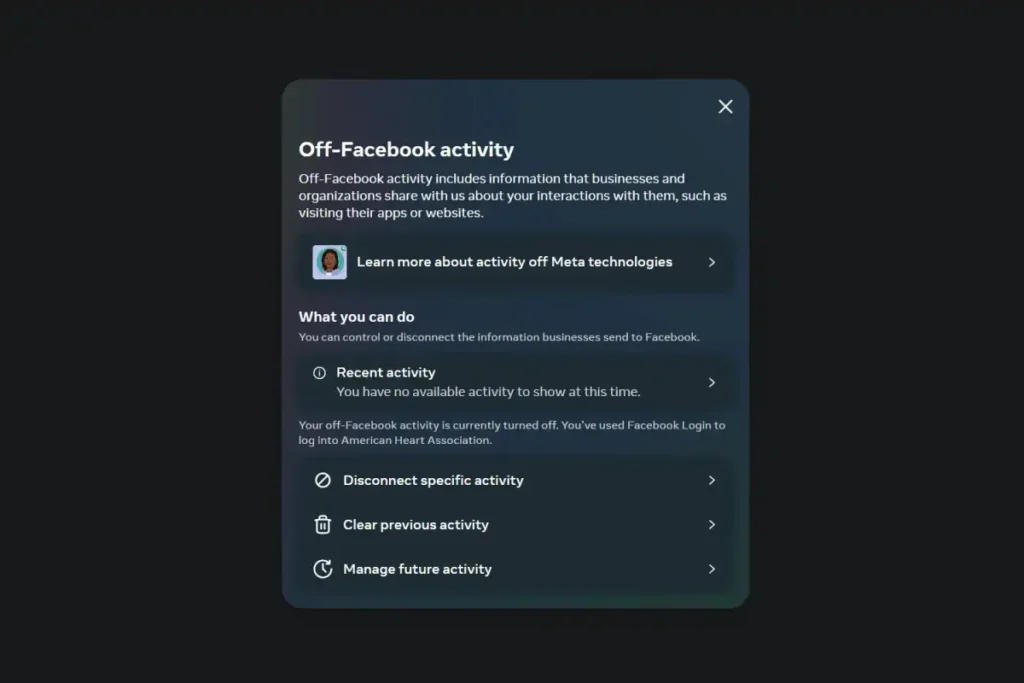
Dừng việc thu thập dữ liệu đáng sợ: Theo mặc định, Facebook thu thập tất cả các loại dữ liệu từ ứng dụng bạn sử dụng, trang web bạn truy cập và doanh nghiệp bạn bảo trợ, tất cả đều nhằm mục đích nhắm mục tiêu quảng cáo. Nếu bạn từng cảm thấy như Facebook đang ghi lại các cuộc trò chuyện trong đời thực của mình thì việc theo dõi rộng rãi này có thể là lý do.
Để dừng việc này, hãy truy cập trang “Hoạt động ngoài Facebook” (trong ứng dụng di động, bạn sẽ tìm thấy trang này trong Cài đặt Facebook > Hoạt động ngoài Facebook), sau đó làm theo hai bước sau:
Chọn “Xóa lịch sử” hoặc “Xóa hoạt động trước đó”.
Chọn “Ngắt kết nối hoạt động trong tương lai”, sau đó đảm bảo rằng “Hoạt động ngoài Facebook trong tương lai” không được chọn.
Bạn sẽ bị đăng xuất khỏi bất kỳ trang web nào mà bạn sử dụng tùy chọn “Đăng nhập bằng Facebook”, nhưng tôi vẫn khuyên bạn nên sử dụng các phương thức đăng nhập khác để giảm thiểu hơn nữa những gì Facebook biết về bạn.
Tắt tính năng tự động điền: Nếu bạn nhấn vào một liên kết web trong ứng dụng Facebook dành cho thiết bị di động, liên kết đó có thể thu thập mọi dữ liệu biểu mẫu bạn nhập—chẳng hạn như email hoặc địa chỉ—cho quảng cáo được nhắm mục tiêu. Để tắt tính năng này, hãy đi tới Cài đặt Facebook> Trình duyệt, sau đó nhấn “Xóa” ở trên cùng và bỏ chọn nút bật tắt “Tự động điền” bên dưới.
Xóa số điện thoại của bạn: Facebook có thể sử dụng số điện thoại của bạn cho các quảng cáo được nhắm mục tiêu ngay cả khi bạn chỉ cung cấp số đó vì mục đích bảo mật tài khoản. Giả sử bạn đã thiết lập một cơ chế hai thực tế khác
Kiểm soát ai nhìn thấy gì
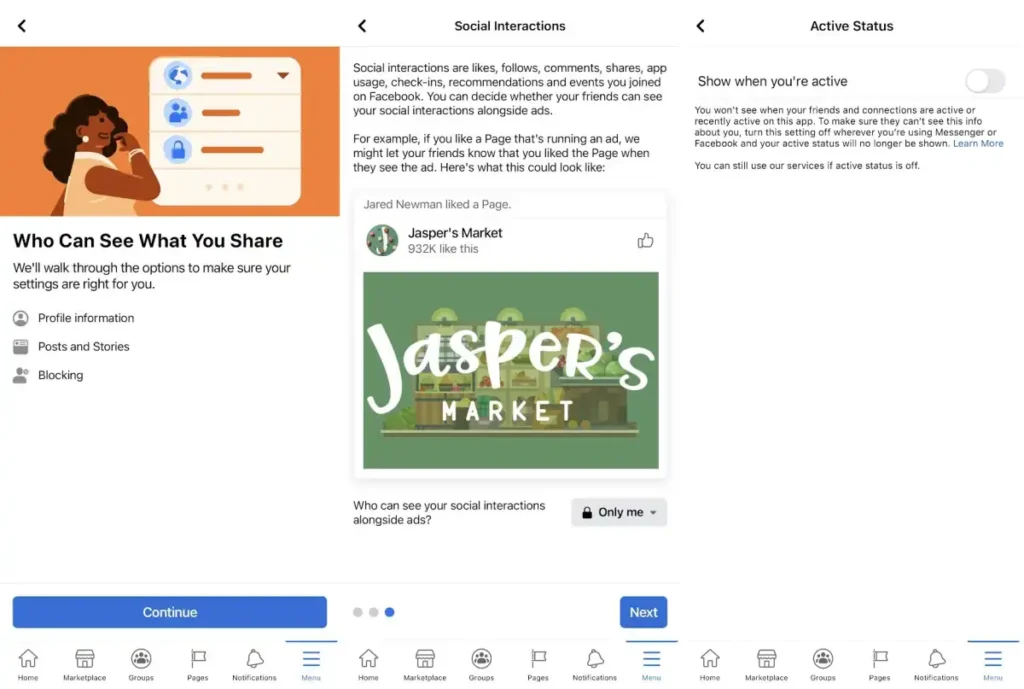
Restrict your posts: Want to prevent certain connections from seeing some of your posts? Here’s my preferred method:
- Trên trang web của Facebook, hãy truy cập danh sách Bạn bè của bạn, chọn “Danh sách tùy chỉnh”, sau đó “Tạo danh sách”. Đặt tên cho nó, chẳng hạn như “Đồng nghiệp làm việc” hoặc “Hầu như không biết”.
- Nhấp vào nút “Thêm bạn bè”, sau đó chọn người bạn muốn loại trừ.
- Khi đăng bài, hãy nhấp vào menu thả xuống bên dưới tên của bạn, sau đó chọn “Bạn bè ngoại trừ…” Chọn danh sách vừa tạo của bạn và nhấn “Lưu thay đổi”. Tất cả các bài đăng trong tương lai giờ đây sẽ bị ẩn khỏi những người trong danh sách đó trừ khi bạn thay đổi cài đặt này sau.
Xóa các bài đăng cũ: Trong Cài đặt Facebook, nhấn “Kiểm tra quyền riêng tư” ở trên cùng, sau đó chọn “Ai có thể xem nội dung bạn chia sẻ”. Từ đây, bạn có thể kiểm soát ai có quyền truy cập vào thông tin hồ sơ của bạn và các bài đăng trong tương lai, nhưng bạn cũng có thể hạn chế các bài đăng cũ chỉ dành cho bạn bè của mình bằng chức năng “Giới hạn các bài đăng trước đây”.
Không tiếp thị miễn phí: Để ngăn bạn bè biết rằng bạn đã “thích” một thương hiệu trong quảng cáo trên Facebook, hãy quay lại phần “Kiểm tra quyền riêng tư” và chọn “Tùy chọn quảng cáo của bạn trên Facebook”. Trên trang cuối cùng của phần này, hãy chọn “Chỉ tôi” từ trình đơn thả xuống.
Ẩn trạng thái của bạn: Để ngăn bạn bè nhìn thấy khi bạn hoạt động trên Facebook, hãy mở ứng dụng dành cho thiết bị di động và đi tới Cài đặt > Trạng thái hoạt động, sau đó bỏ chọn “Hiển thị khi bạn đang hoạt động”. (Trên web, bạn sẽ tìm thấy tùy chọn này bằng cách nhấp vào biểu tượng Messenger, chọn nút “…” và nhấp vào “Trạng thái hoạt động”. Chỉ cần lưu ý rằng khi tùy chọn này bị tắt, bạn cũng sẽ không thể xem trạng thái của bạn bè .
Mặc dù những chỉnh sửa cài đặt này sẽ không làm cho Facebook trở nên thú vị hơn khi sử dụng nhưng ít nhất chúng cũng khiến Facebook cảm thấy yên tĩnh hơn và ít xâm phạm quyền riêng tư hơn.